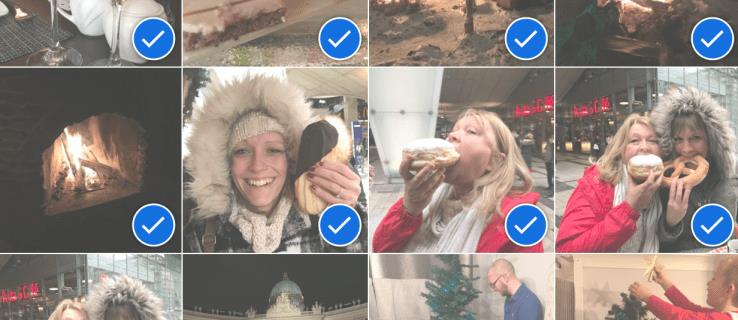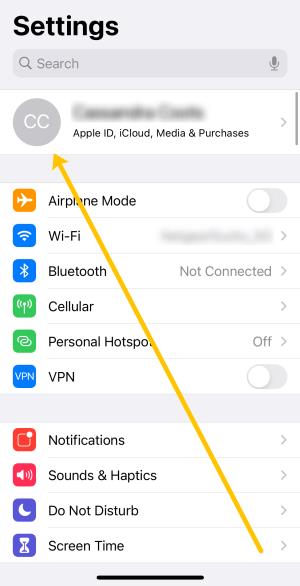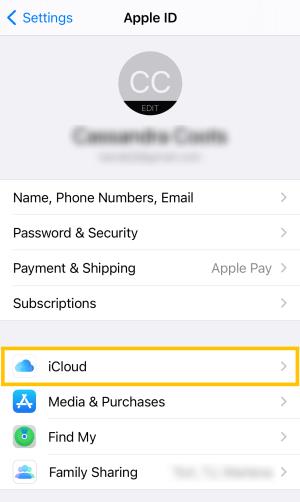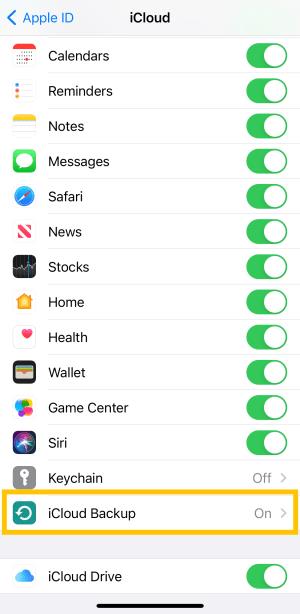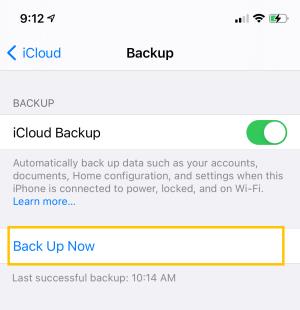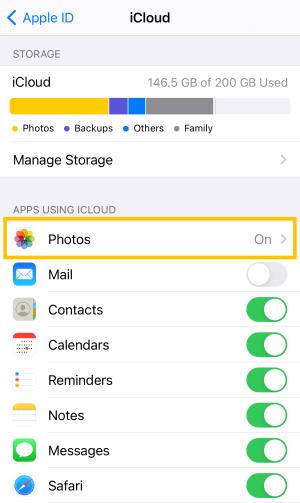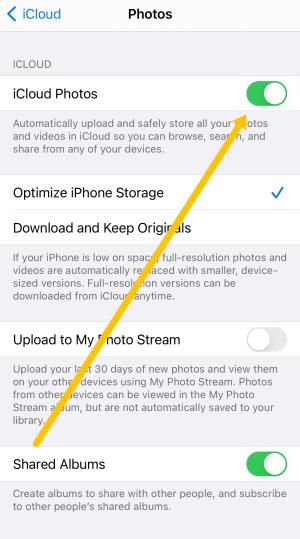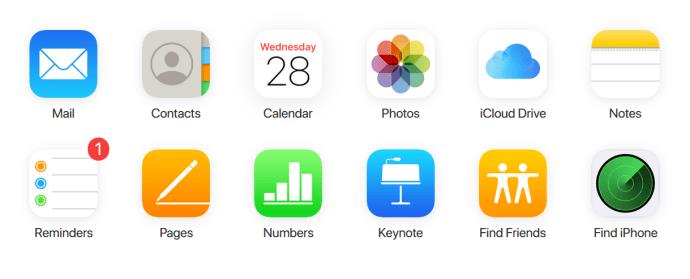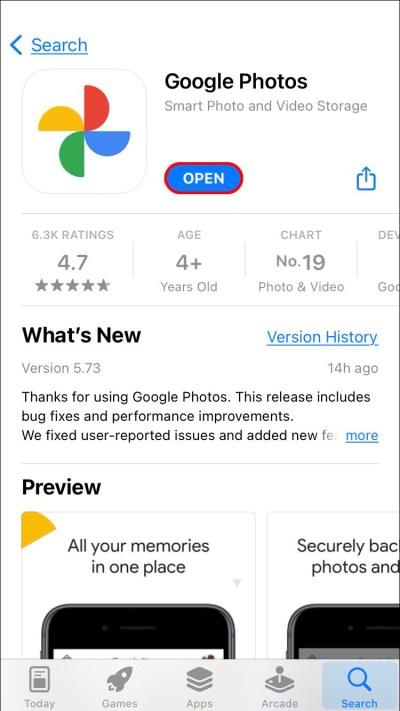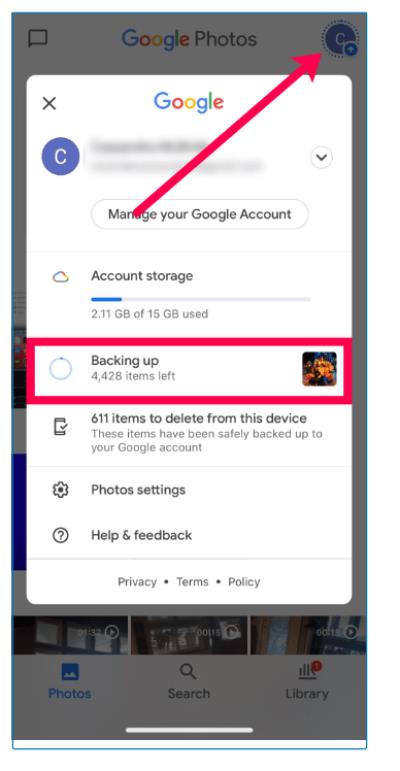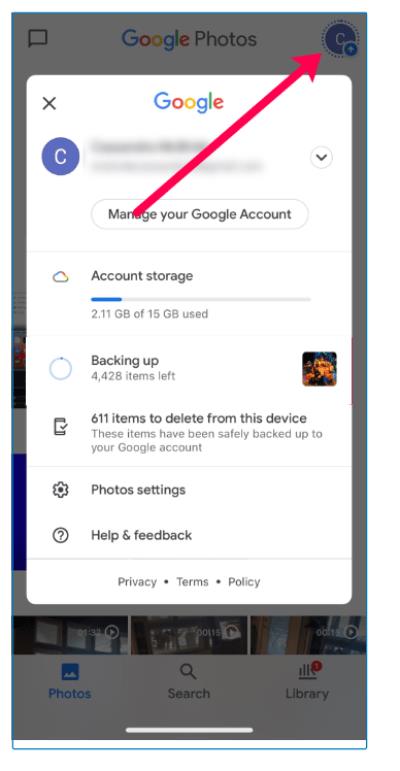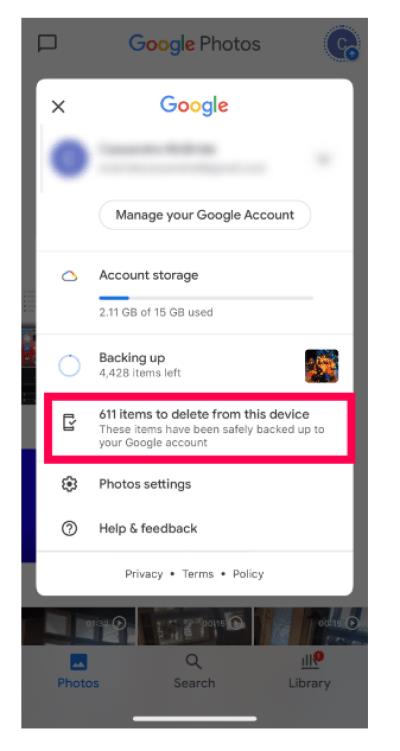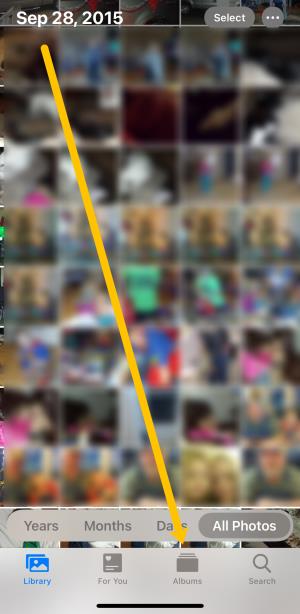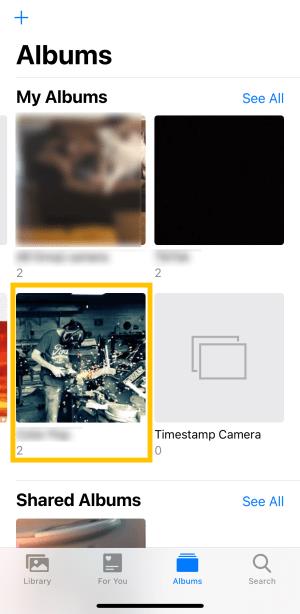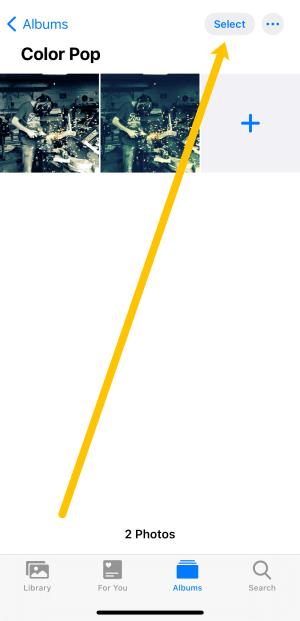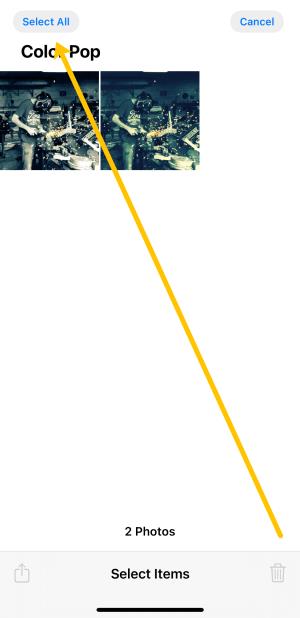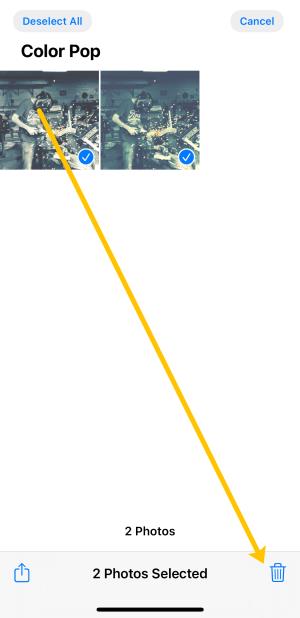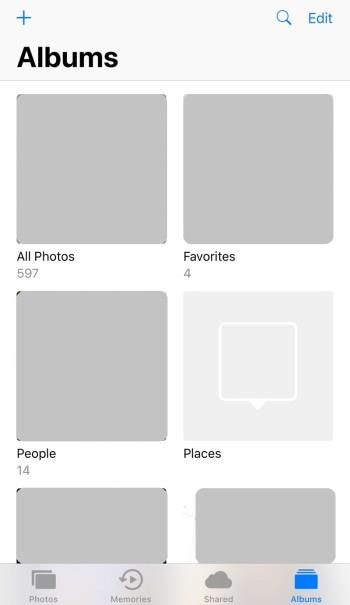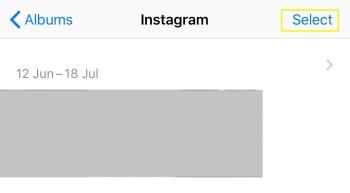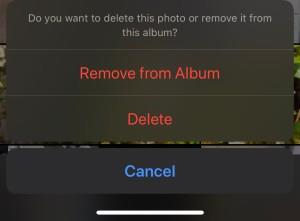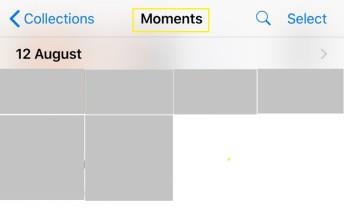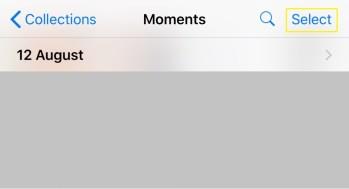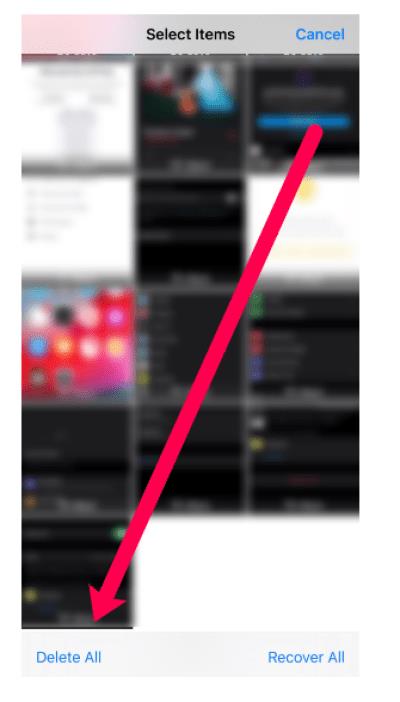نظرًا لأن هواتف Apple تأتي فقط مع كمية محددة من مساحة التخزين الداخلية التي لا يمكن توسيعها، فقد تنفد المساحة لديك بسرعة. في مرحلة ما، قد تتلقى التنبيه المخيف "التخزين ممتلئ تقريبًا"، وهي نافذة منبثقة مألوفة جدًا لعشاق التقاط الصور.
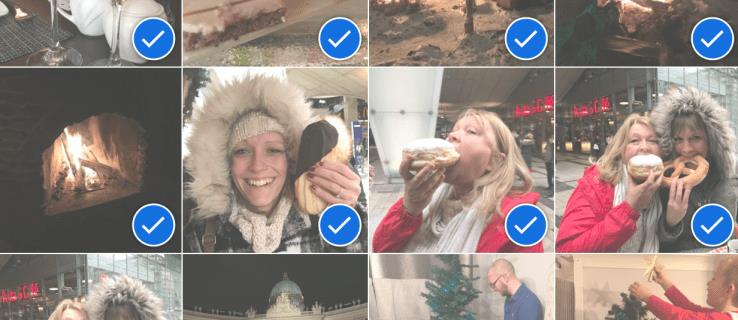
وبمجرد حدوث ذلك، يجب عليك شراء طراز جديد أو إزالة التطبيقات والصور. إذا لم تقم بذلك، فلن تتمكن من تحديث التطبيقات أو إضافتها، وفي النهاية، ستواجه مشكلات في تلقي الرسائل النصية.
إذا ذهبت إلى إعدادات جهاز iPhone الخاص بك وانتقلت إلى "الاستخدام"، فمن المحتمل أن ترى أن الصور والكاميرا ستحتل أحد أفضل الأماكن في مساحة تخزين هاتفك. من هنا، لديك خياران: المتابعة يدويًا وحذف الصور غير المرغوب فيها، أو حذفها جميعًا والبدء من جديد.
فالأولى عملية شاقة، في حين أن الأخيرة بسيطة للغاية. إذا قمت بعمل نسخة احتياطية لهاتفك أولاً، فلا داعي للقلق بشأن فقدان الملفات إلى الأبد.
الخطوة 1: قم بعمل نسخة احتياطية من الصور ومقاطع الفيديو الخاصة بك
قبل إزالة صورك من هاتفك، ربما تريد تخزينها كلها في مكان آمن حيث لا يزال بإمكانك الوصول إليها مباشرة من هاتفك. إذا كنت قد قمت بذلك بالفعل أو لا تهتم بحفظ كل شيء، فانتقل إلى الأمام.
قم بعمل نسخة احتياطية من الصور ومقاطع الفيديو الخاصة بجهاز iPhone باستخدام iCloud
تمنحك Apple مساحة تخزينية مجانية على iCloud تبلغ 5 غيغابايت، وهو أمر سهل الاستخدام للغاية. إذا كنت بحاجة إلى أكثر من 5 غيغابايت، فيمكنك شراؤها مقابل 0.99 دولارًا شهريًا.
إليك كيفية حفظ صورك في iCloud:
- قم بتوصيل هاتفك بالشاحن الخاص به وتوصيله باتصال Wi-Fi مستقر.
- توجه إلى إعدادات هاتفك وانقر على "رمز/اسم الملف الشخصي" في الأعلى.
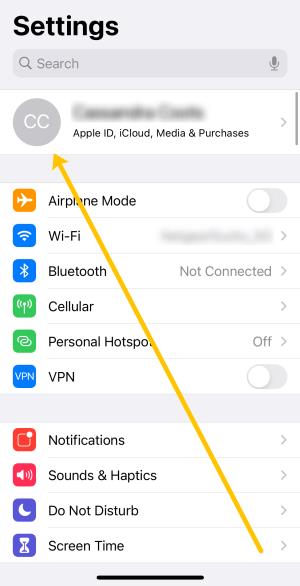
- اضغط على "آي كلاود".
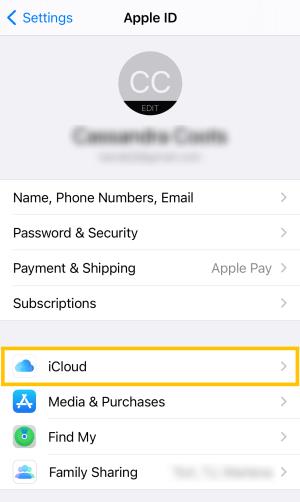
- قم بالتمرير لأسفل وانقر على "النسخ الاحتياطي على iCloud".
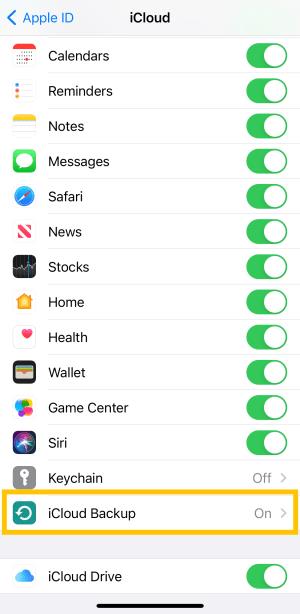
- حدد "النسخ الاحتياطي الآن".
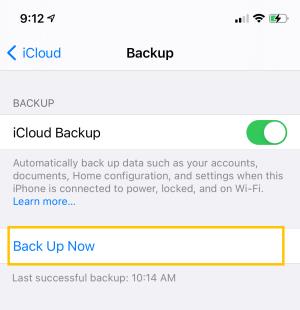
- بعد اكتمال عملية النسخ الاحتياطي، ارجع إلى صفحة iCloud وانقر على "الصور".
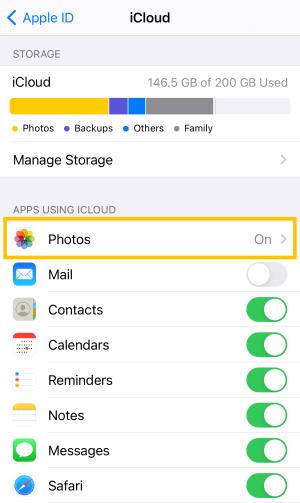
- قم بإيقاف تشغيل "صور iCloud" .
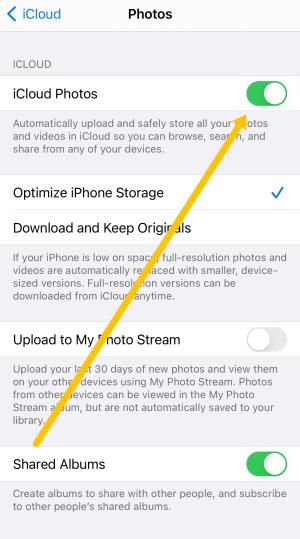
يضمن تنفيذ الخطوتين الأخيرتين المذكورتين أعلاه أنه عند حذف الصور من هاتفك، لن يتم حذفها أيضًا من iCloud الخاص بك.
للتأكد من تخزين صورك بأمان في iCloud، قم بزيارة موقع iCloud الإلكتروني، وقم بتسجيل الدخول باستخدام معرف Apple الخاص بك، وانقر فوق "الصور". يجب أن تظهر جميعها بأمان في iCloud الخاص بك.
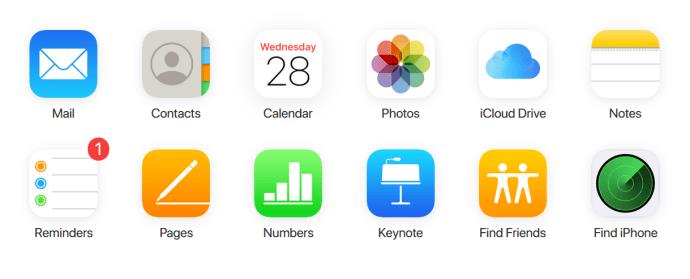
قم بعمل نسخة احتياطية من الصور ومقاطع الفيديو الخاصة بك على iPhone باستخدام صور Google
هناك الكثير من خدمات النسخ الاحتياطي للصور التابعة لجهات خارجية، ولكن الأكثر شيوعًا هو صور Google. إنه متعدد الاستخدامات ومجاني، مما يتيح لك عرض الصور ومقاطع الفيديو والتفاعل معها من هاتفك. كل ما تحتاجه هو التطبيق واتصال Wi-Fi وحساب Gmail.
لسوء الحظ، إذا نفدت مساحة تخزين هاتفك ولم تتمكن من تنزيل التطبيق، فيجب عليك حذف شيء آخر لإضافته. ستحتاج إلى حوالي 200 ميغابايت من المساحة الحرة لإضافة التطبيق.
- قم بتنزيل التطبيق وتسجيل الدخول إلى حساب Gmail الخاص بك.
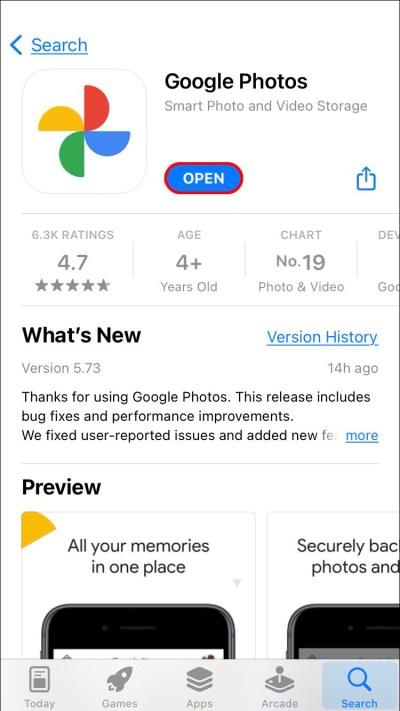
- بمجرد الانتهاء من عملية الإعداد، سيبدأ التنزيل تلقائيًا. اضغط على "رمز الملف الشخصي" في الزاوية اليمنى العليا للتحقق من تقدمك. سيتم العد التنازلي لعدد الصور المتبقية لتخزينها.
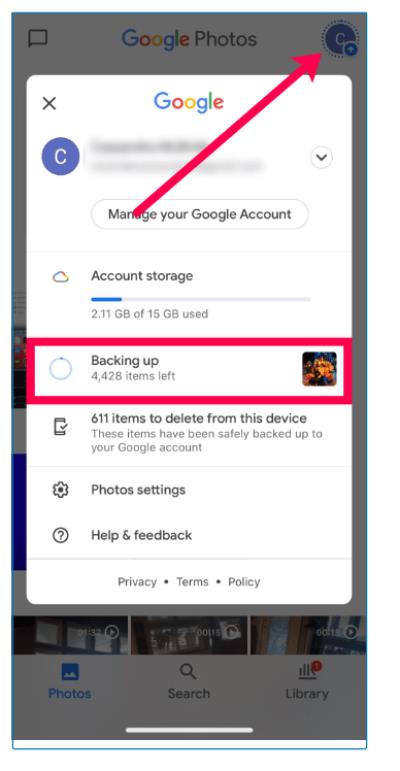
الآن بعد أن تم نسخ جميع الصور احتياطيًا، إليك كيفية حذف جميع الصور من جهاز iPhone الخاص بك.
الخطوة 2: قم بإيقاف تشغيل مزامنة صور iCloud
قبل أن نبدأ بحذف الصور، من المهم أن تقوم بإيقاف تشغيل خيار مزامنة الصور في إعدادات هاتفك. إذا أهملت هذه الخطوات، فقد يتم حذف صورك من iCloud .
- افتح "الإعدادات" على جهاز iPhone الخاص بك وانقر على "رمز/اسم الملف الشخصي" في الأعلى.
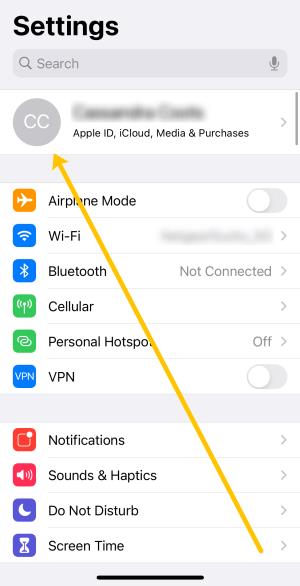
- اختر "آي كلاود".
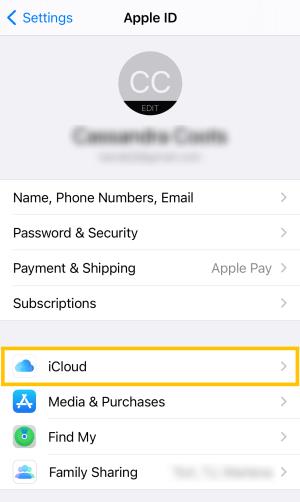
- حدد "الصور".
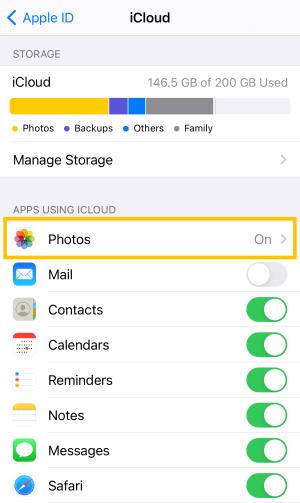
- قم بإيقاف تشغيل "صور iCloud" حتى يتحول إلى اللون الرمادي.
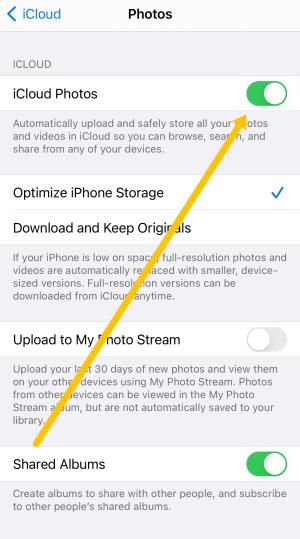
الآن بعد أن تم إيقاف المزامنة، أصبح حذف الصور الموجودة على جهاز iPhone الخاص بك آمنًا. سترى كيفية القيام بذلك في هذا القسم التالي.
الخطوة 3: حذف جميع الصور من الأيفون
الآن وبعد أن تم حفظ صورك المهمة، فقد حان الوقت لحذفها من جهاز iPhone الخاص بك.
احذف جميع الصور باستخدام صور Google
إذا اخترت صور Google كخيار احتياطي، فإن الزر الموجود داخل التطبيق يتيح لك حذف جميع الصور التي تم نسخها احتياطيًا إلى الخدمة.
- افتح "صور Google" وانقر على "رمز الملف الشخصي" في الزاوية اليمنى العليا.
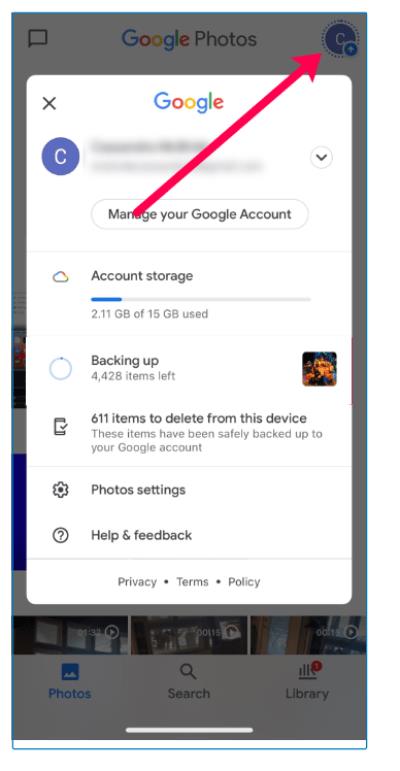
- الآن، يمكنك النقر على خيار حذف الصور التي تم نسخها احتياطيًا.
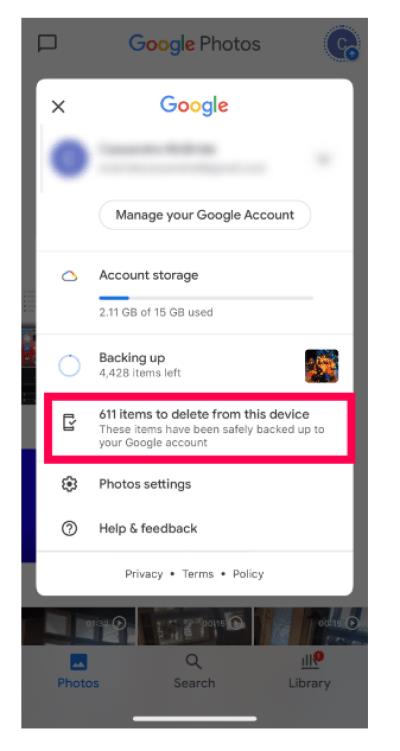
احذف جميع الصور باستخدام صور Google على نظام التشغيل iOS 14 أو الأحدث
إذا قمت بتحديث جهاز iPhone الخاص بك إلى أحد إصدارات البرامج الأحدث، فستحتاج إلى اتباع الخطوات الموضحة في هذا القسم. تذكر أن مجلد "الأحداث الأخيرة" لن يحتوي على خيار "تحديد الكل".
إليك كيفية حذف جميع الصور الموجودة على جهاز iPhone الخاص بك بسرعة:
- افتح تطبيق "صور Google" على جهاز iPhone الخاص بك وحدد "الألبومات" في أسفل الصفحة.
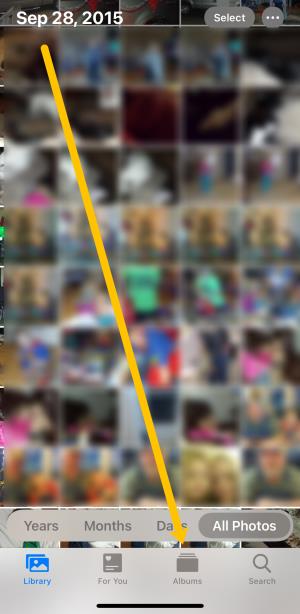
- اضغط على أحد الألبومات التي تحتوي على الصور التي ترغب في حذفها.
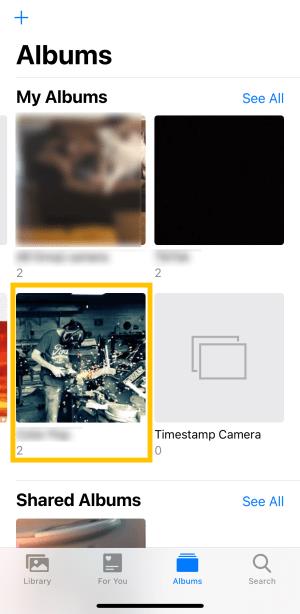
- اضغط على "تحديد" في الزاوية اليمنى العليا.
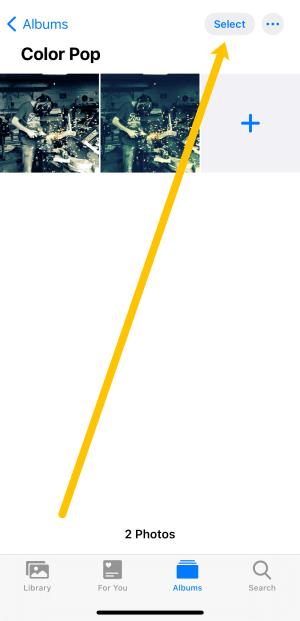
- اختر "تحديد الكل" في الزاوية اليسرى العليا.
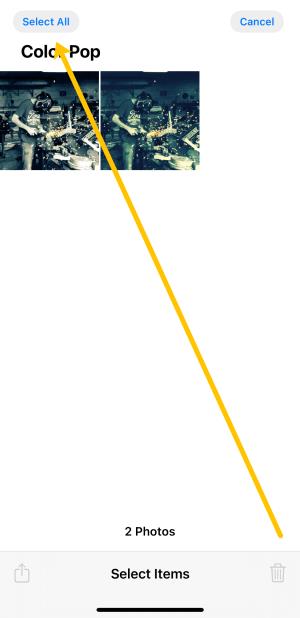
- اضغط على "رمز سلة المهملات" (حذف) في الزاوية اليمنى السفلى. ثم قم بتأكيد رغبتك في حذف جميع الصور الموجودة في الألبوم.
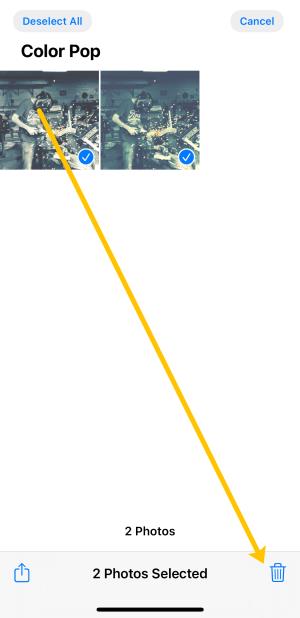
يجب عليك اتباع نفس الخطوات لكل ألبوم على جهاز iPhone الخاص بك لحذف جميع الصور. نظرًا لأن تطبيق Google Photos يقوم افتراضيًا بحذف الصور الموجودة في السحابة عند حذفها من جهازك، فسوف يقوم بإزالتها من جهاز iPhone الخاص بك.
احذف جميع الصور باستخدام تطبيق صور Google على نظام التشغيل iOS 13 أو إصدار أقدم
يختلف حذف جميع الصور من جهاز iPhone الخاص بك الذي يعمل بنظام التشغيل iOS 13 أو الإصدارات الأقدم باستخدام صور Google قليلاً عما هو عليه في نظام التشغيل iOS 14 والإصدارات الأحدث. يمكن أن تستغرق المهمة بعض الوقت، اعتمادًا على عدد الصور الموجودة لديك وعدد الصور التي يحتوي عليها كل ألبوم، ولكنها لا تزال أسرع من حذف اللقطات الفردية يدويًا. هيريس كيفية القيام بذلك.
- افتح تطبيق "صور Google" وانقر على الألبوم الذي تريد حذف صورك منه.
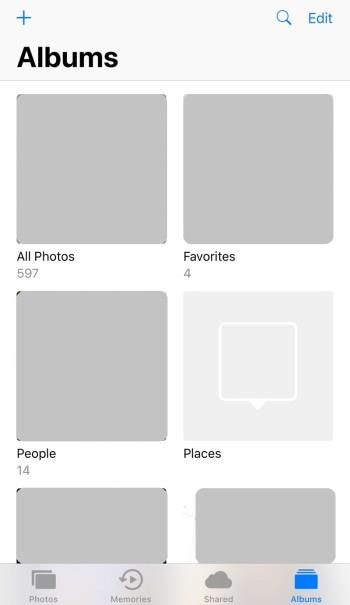
- في الزاوية اليمنى العليا، اضغط على "تحديد".
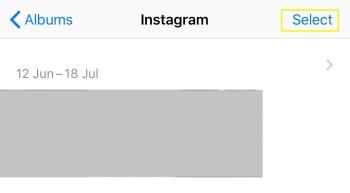
- في الزاوية العلوية اليسرى، اضغط على "تحديد الكل".

- اضغط على أيقونة "سلة المهملات" (حذف) في الأسفل بعد تحديد جميع الصور للحذف. ثم اختر "حذف".
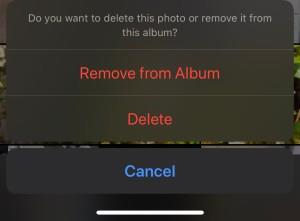
تصفح كل ألبوم على هاتفك واتبع هذه الخطوات لحذف صورك. هذه طريقة أسرع بكثير لحذف جميع الصور الموجودة على جهاز iPhone الخاص بك من تلك المذكورة سابقًا، على الرغم من أنها أكثر تعقيدًا بعض الشيء.
احذف جميع الصور الموجودة على جهاز iPhone الخاص بك باستخدام اللحظات
- افتح تطبيق "الصور" لنظام التشغيل iOS وانقر على "الصور" في الأسفل.
- في الجزء العلوي، اضغط على "السنوات" وحدد السنة التي تختارها. ستظهر لك بعد ذلك مجموعة من مجموعات الصور تسمى "اللحظات".
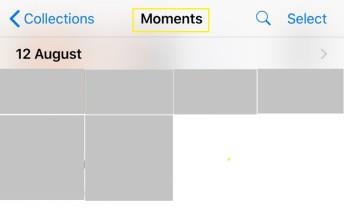
- اضغط على "تحديد" في الزاوية اليمنى العليا. ستتمكن الآن من تحديد أي عدد تريده من اللحظات.
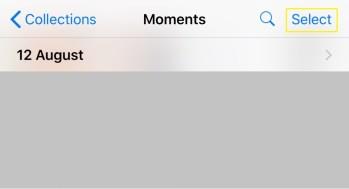
- اضغط على أيقونة "سلة المهملات" (حذف) في الأسفل.

- كرر الخطوات لكل سنة.
احذف جميع الصور الموجودة على جهاز iPhone الخاص بك باستخدام جهاز Mac الخاص بك
بفضل نظام Apple الشامل، يعد حذف جميع الصور من جهاز iPhone الخاص بك باستخدام جهاز Mac الخاص بك هو أسهل وأسرع طريقة لإزالتها.
- قم بتوصيل جهاز iPhone الخاص بك بجهاز Mac الخاص بك باستخدام كابل USB الخاص بك.

- افتح تطبيق "التقاط الصور" على جهاز Mac الخاص بك.
- يجب أن تظهر الآن نافذة تعرض جميع الصور الموجودة على جهاز iPhone الخاص بك.
- اضغط على "Command + A" في النافذة لتسليط الضوء على جميع صورك.
- اضغط على الزر "حذف" (دائرة بها خط)، ثم اضغط على "حذف" مرة أخرى عندما تظهر المطالبة.
الخطوة 4: حذف صورك المحذوفة
لن يؤدي اتباع الخطوات المذكورة أعلاه إلى توفير المزيد من مساحة التخزين على جهازك وحده. تحتفظ Apple بكل شيء في مجلد محذوف لمدة 30 يومًا. وهذا يعني أنه سيتعين عليك حذف الصور الموجودة في هذا المجلد يدويًا.
- افتح تطبيق "الصور" لنظام التشغيل iOS ، وانتقل إلى الأسفل، ثم انقر على " المحذوفة مؤخرًا ".
- حدد "حذف الكل" في الزاوية اليسرى السفلية.
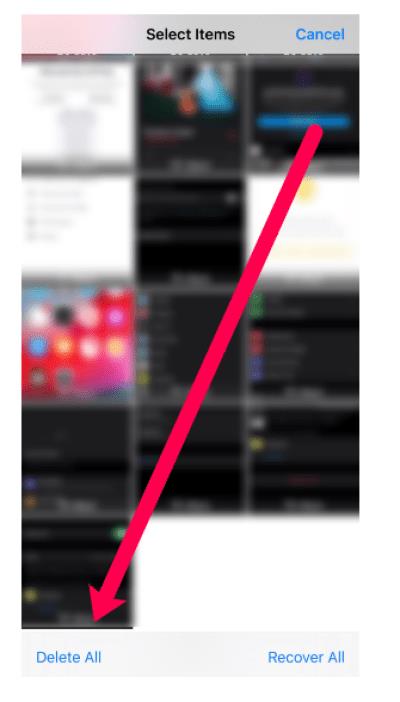
يمكنك الآن العودة إلى إعدادات هاتفك والتحقق من مساحة التخزين. يجب أن ترى تحررًا قليلاً. ضع في اعتبارك أن مقاطع الفيديو تستهلك أكبر قدر من مساحة التخزين.
الأسئلة الشائعة: حذف جميع الصور على iPhone
إذا قمت بحذف جميع الصور الخاصة بي عن طريق الخطأ، فكيف يمكنني استعادتها؟
إذا قمت بالنقر فوق "حذف" وندمت على ذلك، فستحتاج أولاً إلى تحديد موقع مجلد "المحذوفة مؤخرًا" الخاص بجهاز iPhone الخاص بك. إذا كانت صورك موجودة، فما عليك سوى تحديد خيار استعادتها.
إذا لم تكن هناك، فتحقق من حسابك على iCloud وصور Google. ونأمل أن تكون هناك نسخة احتياطية على خدمة سحابية أو جهاز آخر؛ وإلا فلن تتمكن من استعادتها.
هل يمكنني حذف صوري نهائيًا؟
نعم. بمجرد تنظيف مجلد "المحذوفة مؤخرًا"، سيتم حذف جميع الصور نهائيًا من جهازك. إذا كنت تريد اختفاء الصور إلى الأبد، دون أن يتمكن أي شخص من الوصول حتى إلى خيار الاسترداد، فسيتعين عليك القيام ببعض البحث.
ستحتاج إلى التحقق من أي تطبيقات لتخزين الصور على هاتفك. يتضمن ذلك صور iCloud وصور Google وDropbox وShutterfly وتطبيقات الوسائط الاجتماعية وأي خدمة أخرى مستندة إلى السحابة قمت بتنزيلها على جهاز iPhone الخاص بك.
بافتراض أنك قمت بمسح الصور من جهازك ومن iCloud والتطبيقات الأخرى، فلا توجد طريقة لاستعادتها.
هل يمكنني نقل صور iPhone الخاصة بي إلى جهاز الكمبيوتر؟
نعم، باستخدام كابل الشحن، قم بتوصيل USB بالكمبيوتر لتوصيل هاتفك. يجب أن تظهر نافذة منبثقة تسألك عما إذا كنت ترغب في تنزيل صورك على جهاز الكمبيوتر الخاص بك. ستظهر نافذة منبثقة أخرى على هاتفك تسألك عما إذا كنت تثق بالكمبيوتر؛ اضغط على "الثقة".
يجب أن يبدأ التنزيل فورًا ويتوقف عند الانتهاء. يمكنك أيضًا تنزيل iTunes على جهاز الكمبيوتر الخاص بك وإنشاء نسخة احتياطية لهاتفك، بما في ذلك الصور ومقاطع الفيديو.